Il Task Manager di Windows ha pannelli delle prestazioni mobili, ma ha anche un’icona nella barra delle applicazioni che mostra l’utilizzo della CPU. Ecco come usarlo e come liberare spazio sulla barra delle applicazioni in modo che il collegamento alla finestra di Task Manager non ti intralci.
Questo trucco funziona su Windows 10, ma esiste da molto tempo. Funzionerà anche su Windows 7 o anche su Windows XP.
Sommario:
Come aprire il Task Manager
Per trovare questa funzione, devi solo aprire il Task Manager. Puoi farlo in diversi modi: premi Ctrl + Maiusc + Esc, fai clic con il pulsante destro del mouse sulla barra delle applicazioni e seleziona “Task Manager” oppure premi Ctrl + Alt + Canc e fai clic su “Task Manager”.
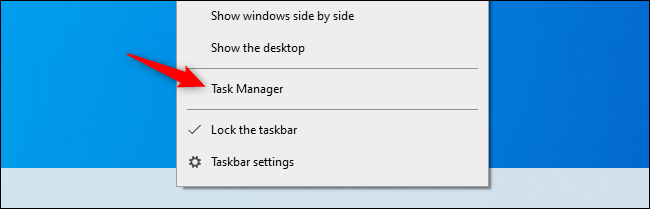
Come trovare l’icona del vassoio
Il Task Manager mostrerà una piccola icona del misuratore di utilizzo della CPU nell’area di notifica, nota anche come barra delle applicazioni, a sinistra dell’orologio.
L’icona mostrerà sempre un misuratore che rappresenta l’utilizzo corrente della CPU. Per l’utilizzo corrente della memoria, del disco e della rete, puoi passare il mouse sull’icona e vedrai un suggerimento.
Come qualsiasi altra icona di notifica (barra delle applicazioni), è possibile trascinare l’icona per spostarla a sinistra oa destra nella linea di icone sulla barra delle applicazioni.

Maggiore è l’attuale utilizzo della CPU del PC, più l’indicatore nell’icona si riempirà.

Se non vedi l’icona del Task Manager nell’area di notifica sulla barra delle applicazioni, fai clic sulla freccia a sinistra dell’area di notifica e quindi trascina l’icona di utilizzo della CPU nell’area di notifica sulla barra delle applicazioni.
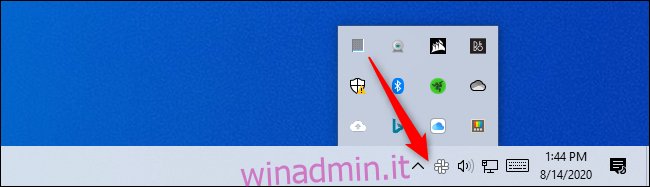
Come nascondere il Task Manager dalla barra delle applicazioni
Se desideri sempre questa utile icona nella tua area di notifica, dovrai lasciare aperto il Task Manager. Ma, con il Task Manager aperto, la sua icona dell’applicazione apparirà come un programma in esecuzione sulla barra delle applicazioni.
Puoi nascondere quell’icona.

Per fare ciò, fare clic sulla finestra del Task Manager e fare clic su Opzioni> Nascondi se ridotto a icona.
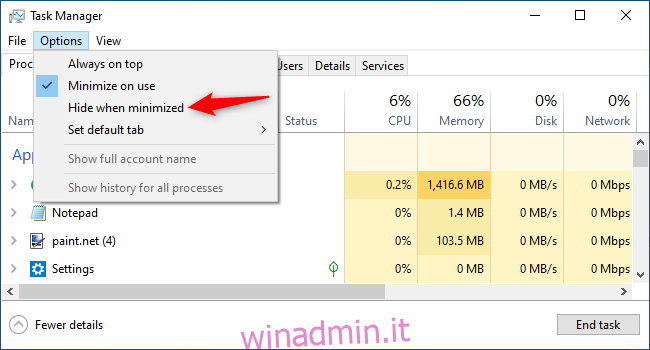
Dopo aver selezionato questa opzione, fare clic sull’icona Riduci a icona nell’angolo in alto a destra della finestra di Task Manager.
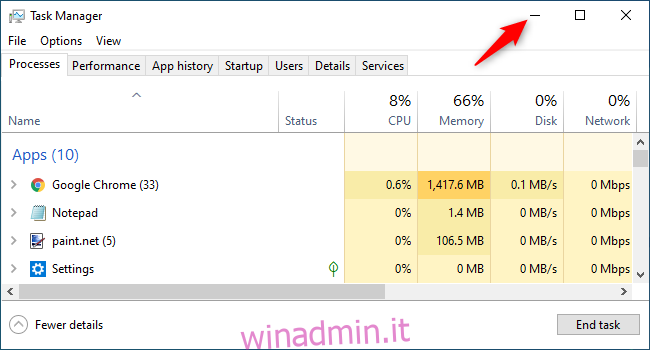
L’icona del Task Manager scomparirà dai programmi in esecuzione sulla barra delle applicazioni, ma verrà comunque visualizzata nella barra delle applicazioni. (Se lo vedi ancora, fai clic con il pulsante destro del mouse sul collegamento sulla barra delle applicazioni e seleziona “Rimuovi dalla barra delle applicazioni”.)
Per riaprirlo, fai doppio clic sull’icona dell’utilizzo della CPU nella barra delle applicazioni o avvia semplicemente il Task Manager in uno dei soliti modi.
Per chiudere il Task Manager, fare clic con il pulsante destro del mouse sull’icona della barra delle applicazioni e selezionare “Chiudi” oppure riaprire la finestra del Task Manager e fare clic sul pulsante “X” per chiuderla invece di ridurla a icona.

